Hoe om die voorkoms van die VLC mediaspeler te verander
Die VLC-mediaspeler is een van die beste wanneer dit kom by die speel van media-lêers op u Windows-, Linux- of Mac-rekenaar. U kan byna enige tipe lêer met gemak speel. Aangesien dit ontwerp is om maklik te gebruik, selfs vir diegene wat nie veel kennis in rekenaars het nie, is die koppelvlak redelik eenvoudig en miskien kan dit `n bietjie vervelig word. Die goeie ding is dat daar `n opsie is om die verstek tema te verander.
stappe
Deel 1
Kry `n aangepaste tema

1
Soek temas beskikbaar op die internet. Daar is baie webblaaie waar u temas kan aflaai. Daar is baie gebruikers wat persoonlike temas maak en dit aanlyn deel.

2
Laai die temas direk af van die VLC webwerf. Om seker te maak dat die lêer wat jy aflaai is skoon van virusse en versoenbaar is, kan jy dit aflaai van die VLC webwerf.
Deel 2
Gebruik die tema

1
Maak die VLC-speler oop. Sodra dit oop is, sal jy die kieslys-oortjies bo-aan die venster sien.

2
Klik op "Tools" in die menubalk. `N Lys opsies sal verskyn nadat jy gekliek het.

3
Kies "Voorkeure" Die voorkeure venster sal oopmaak.

4
Kies die koppelvlak opsie in die kieslys wat aan die linkerkant van die skerm verskyn. Dit is gewoonlik die eerste opsie. As dit nie is nie, soek dit.

5
Vind die "Voorkoms" -afdeling. Dit is bo-aan die venster, net onder die "Taal" -afdeling. Sodra jy dit gevind het, sal jy twee knoppies sien:

6
Aktiveer die knoppie Gebruik persoonlike tema. Sodra jy dit aangeskakel het, sal die afdeling verander en jy kan `n aangepaste tema kies.

7
Klik op die "Kies" -knoppie. Dit sal die venster oopmaak waar u die lêer van die tema wat u afgelaai het, moet opspoor.

8
Kies die tema wat jy wil gebruik. Nadat u die tema lêer gevind het en gekies het, klik op "Open". U sal terugkeer na die voorkeurevenster.

9
Klik op "Stoor." Hierdie knoppie is bo-aan die skerm.

10
Sluit VLC en maak dit weer oop om die tema wat jy net gekies het, toe te pas.
wenke
- Wees versigtig wanneer jy die tema van die spelers verander, omdat sommige van hulle die plek van die nutsbalk verander. Miskien kan jy nie meer kortpaaie gebruik nie (soos Ctrl + P). Dit kan vir u moeilik wees om te navigeer, dus kies die onderwerp met omsigtigheid.
- Wanneer die tema wat u kies verander die navigasie, soos die ligging van die nutsbalk, nie paniekerig nie. Daar is ander maniere om toegang tot die opstelling te verkry, behalwe deur die nutsbalk (soos die kieslys wat verskyn as jy regs kliek). Jy moet net geduldig wees om jou weg te vind in hierdie nuwe onderwerp.
Deel op sosiale netwerke:
Verwante
 Hoe om temas op `n Blackberry te laai
Hoe om temas op `n Blackberry te laai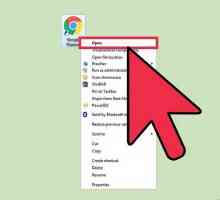 Hoe om die Google-agtergrond te verander
Hoe om die Google-agtergrond te verander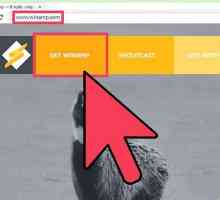 Hoe om die coating en kleur skemas van Winamp te verander
Hoe om die coating en kleur skemas van Winamp te verander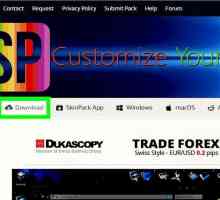 Hoe om `n rekenaar na Mac om te skakel
Hoe om `n rekenaar na Mac om te skakel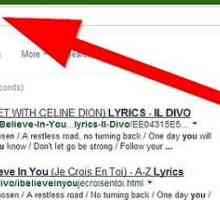 Hoe om LRC-lêers vir `n liedjie in mp3-formaat af te laai
Hoe om LRC-lêers vir `n liedjie in mp3-formaat af te laai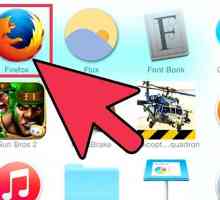 Hoe om temas op die PSP te laai en te installeer
Hoe om temas op die PSP te laai en te installeer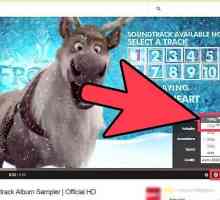 Hoe om YouTube-video`s in HD af te laai
Hoe om YouTube-video`s in HD af te laai Hoe om `n Google Chrome-tema te maak
Hoe om `n Google Chrome-tema te maak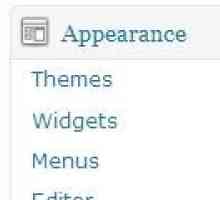 Hoe om `n Wordpress-tema te installeer
Hoe om `n Wordpress-tema te installeer Hoe om `n XMB forum te installeer en aan te pas
Hoe om `n XMB forum te installeer en aan te pas Hoe om `n wonderlike lys temas te maak
Hoe om `n wonderlike lys temas te maak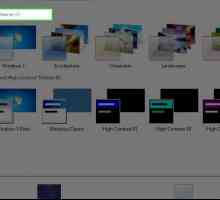 Hoe om die rekenaar aan te pas
Hoe om die rekenaar aan te pas Hoe om die sluitskerm van jou Android aan te pas
Hoe om die sluitskerm van jou Android aan te pas Hoe om YouTube-video`s op die selfoon te plaas
Hoe om YouTube-video`s op die selfoon te plaas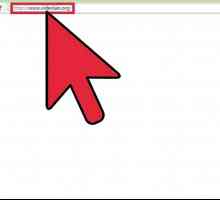 Hoe om FLV-lêers te speel
Hoe om FLV-lêers te speel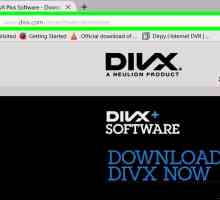 Hoe om MKV-lêers te speel
Hoe om MKV-lêers te speel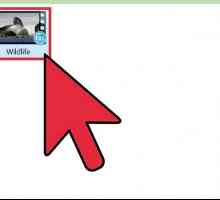 Hoe om Mp4 video`s op `n rekenaar te speel
Hoe om Mp4 video`s op `n rekenaar te speel Hoe om Windows 98 temas oor te dra
Hoe om Windows 98 temas oor te dra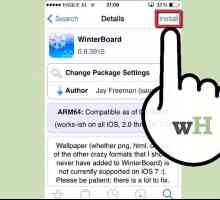 Hoe om Winterboard te gebruik om die voorkoms van jou iPhone te verander
Hoe om Winterboard te gebruik om die voorkoms van jou iPhone te verander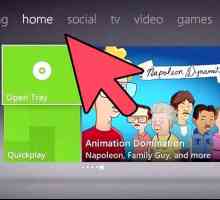 Hoe om die tema van `n Xbox te verander
Hoe om die tema van `n Xbox te verander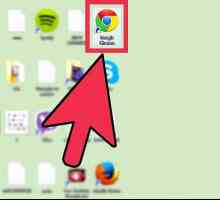 Hoe om die tema in Google Chrome te verander
Hoe om die tema in Google Chrome te verander
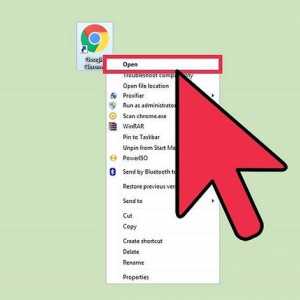 Hoe om die Google-agtergrond te verander
Hoe om die Google-agtergrond te verander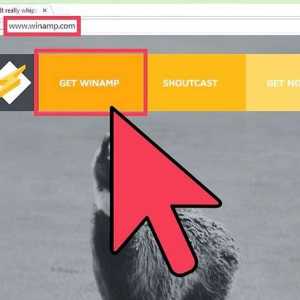 Hoe om die coating en kleur skemas van Winamp te verander
Hoe om die coating en kleur skemas van Winamp te verander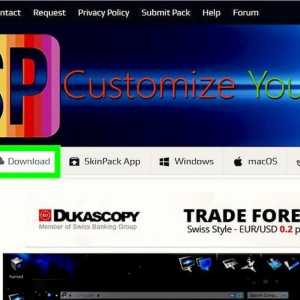 Hoe om `n rekenaar na Mac om te skakel
Hoe om `n rekenaar na Mac om te skakel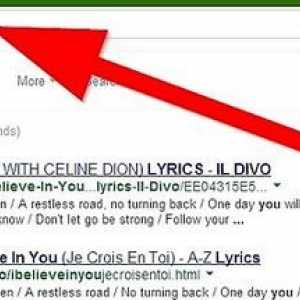 Hoe om LRC-lêers vir `n liedjie in mp3-formaat af te laai
Hoe om LRC-lêers vir `n liedjie in mp3-formaat af te laai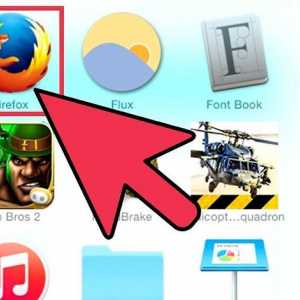 Hoe om temas op die PSP te laai en te installeer
Hoe om temas op die PSP te laai en te installeer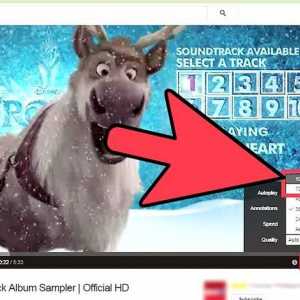 Hoe om YouTube-video`s in HD af te laai
Hoe om YouTube-video`s in HD af te laai Hoe om `n Google Chrome-tema te maak
Hoe om `n Google Chrome-tema te maak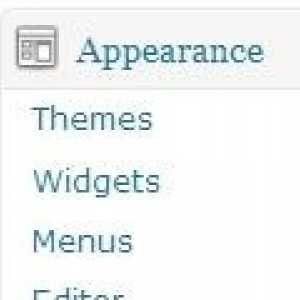 Hoe om `n Wordpress-tema te installeer
Hoe om `n Wordpress-tema te installeer Hoe om `n wonderlike lys temas te maak
Hoe om `n wonderlike lys temas te maak